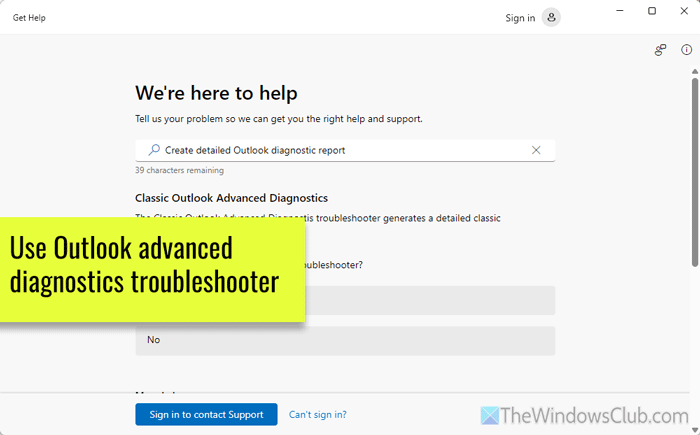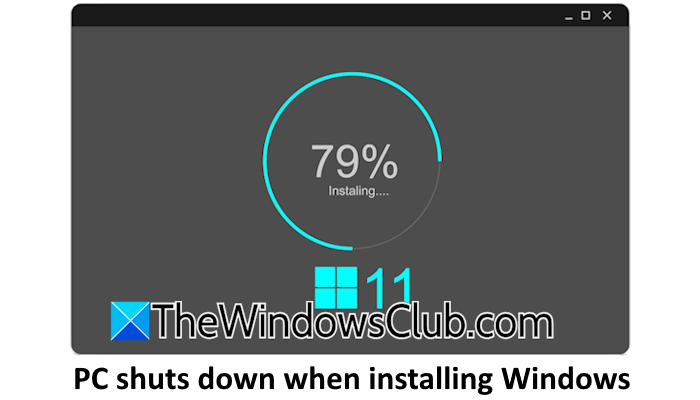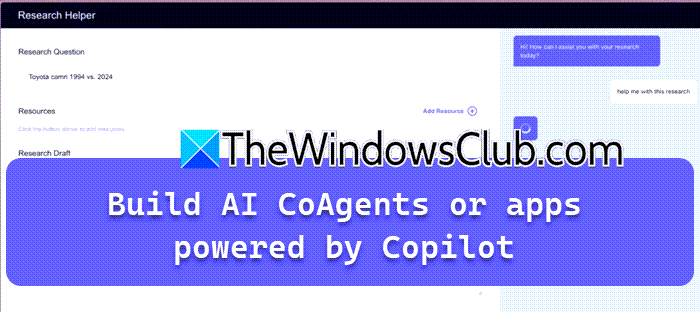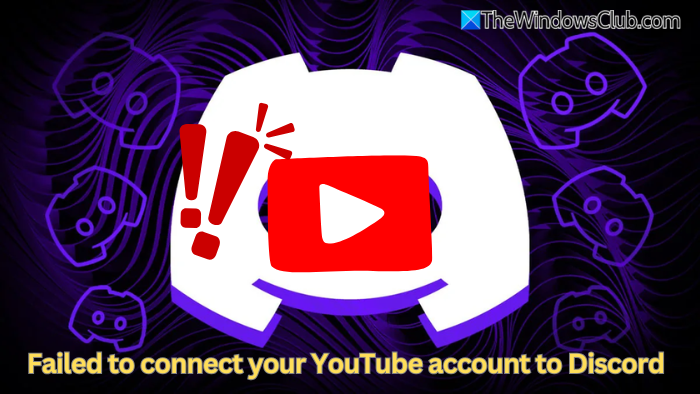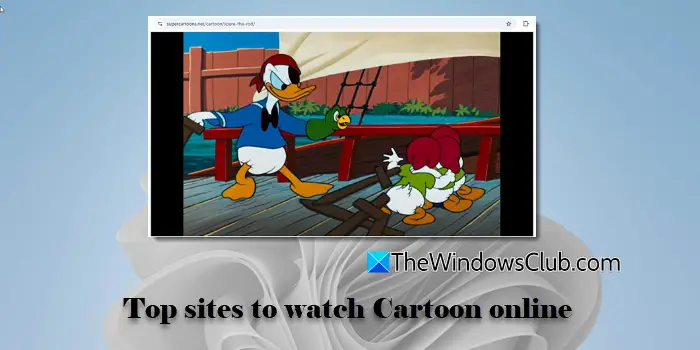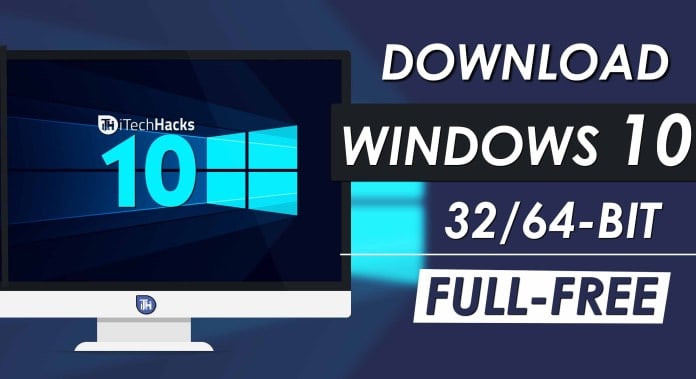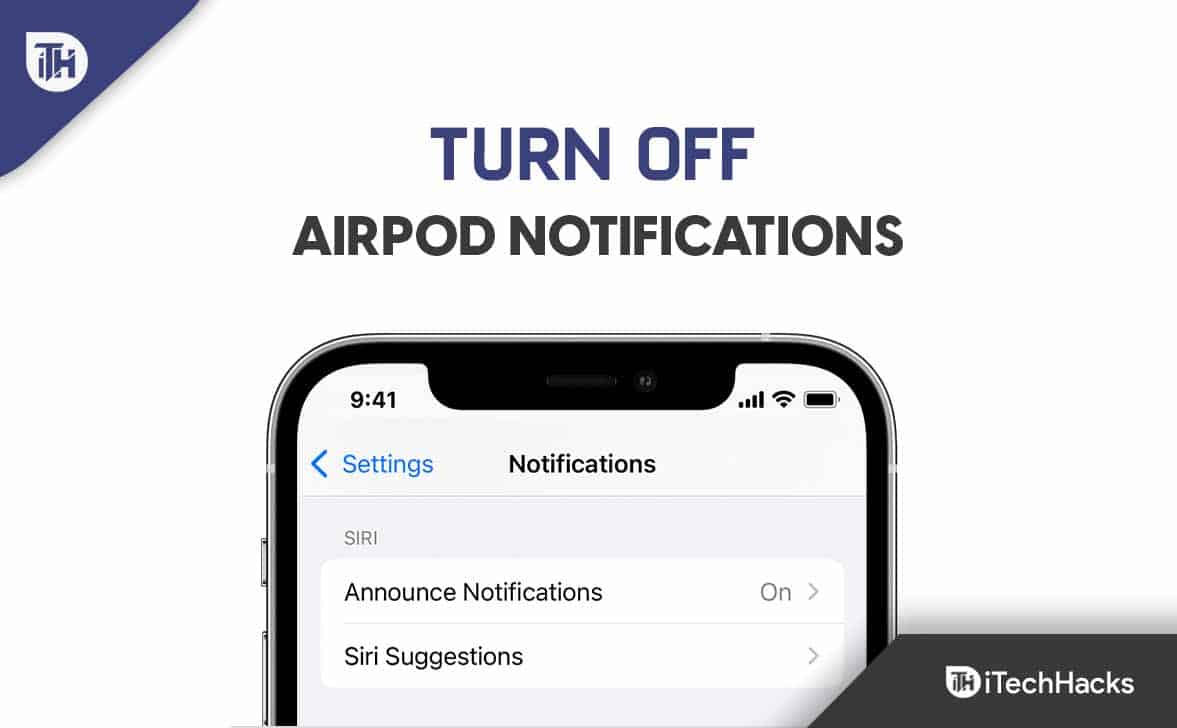In questo post ti mostreremo come farloabilitare o disabilitare le icone colorateENascondi o mostra i nomi delle appnella barra dei menu di sinistra diApplicazione Outlook (nuova).in Windows 11/10
Se vuoi aggiungere un po' di brio al tuo Outlook o rendere le icone un po' più riconoscibili, puoi utilizzare icone colorate o aggiungere nomi di app. Le icone posizionate sulla barra di navigazione di solito hanno icone semplici ma con l'aiuto di questo post puoi aggiungervi un po' di colore.
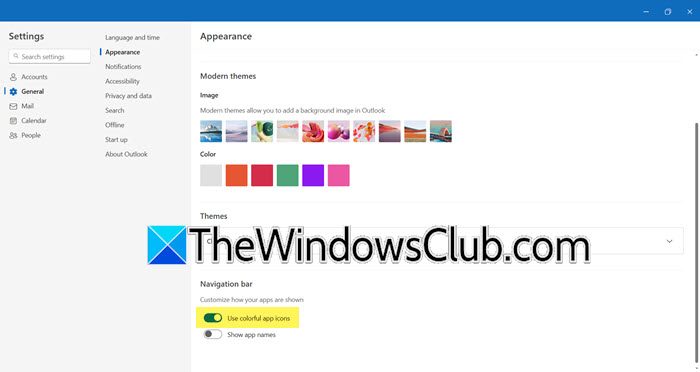
Abilita o disabilita le icone colorate nella nuova app Outlook
Aabilita le icone colorate nella nuova app Outlookper Windows 11/10, avvia il filecercandolo dal menu Start. Una volta aperta l'app, fai clic sull'icona a forma di ingranaggio posizionata nell'etichetta superiore della finestra per aprire Impostazioni. Quindi, vai aGeneralescheda >Aspetto, scorrere verso il basso per raggiungereBarra di navigazione,e quindi abilitare l'interruttore per ilUtilizza icone app colorate.Fare clic suSalva.
Se vuoi disabilitare le icone colorate, disabilita l'interruttoreUtilizza icone app colorate.
Avisualizzare i nomi delle app nel riquadro di navigazione a sinistra della nuova app Outlook, apri Impostazioni di Outlook (nuovo) > Generali > Aspetto e sposta l'interruttore controMostra i nomi delle appsulla posizione On. Fare clic suSalva.
![]()
Leggere:
Come cambiare il colore dell'icona nell'app Outlook?
Non puoi cambiare il colore dell'icona nell'app Outlook ma puoi aggiungere un pizzico di colore al programma. Per questo puoi andare aOutlook > Impostazioni > Generali > Aspetto,quindi cambia i temi moderni e aggiungi il colore.
Leggere:Come
Come modificare il tema colore di Outlook sull'app?
Per modificare i temi colore, vai alla sezione Aspetto nell'app Outlook e quindi modifica il tema colore. Ci sono vari temi tra cui scegliere, come temi moderni e classici.
Leggere: .